背景
前面一篇聊了一下 JMeter 的简单使用,这篇聊一下 JMeter 的参数化。
在开始之前先来一个单元测试的例子,感受一下参数化。
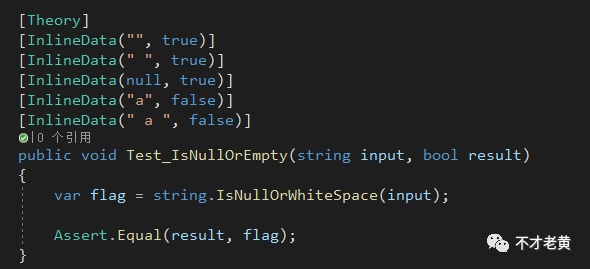
上面是一个用 xUnit 写的单元测试,这个单元测试就是一个参数化的例子:
模拟了不同的输入,调用同一个方法,得到了不同的输出。
对某一个场景,要验证不同的输入得到不同的输出是非常有用的。
在 JMeter 里面就可以通过参数化来实现这个效果。
JMeter 的参数化有很多种方法,本文主要是介绍基于 CSV Data Set Config 的参数化。
在这篇文章里面,会通过一个简单的场景来了解 JMeter 参数化的使用,以及自定义 jar 包的使用。
场景
这里用一个大家最熟悉的登录场景做为例子。
登录最重要的就是用户名和密码这两个内容,这里会有两种结果,登录成功和登录失败。
在这个场景下,假设我们的接口定义是这样的
POST http://localhost:8532/run?sign=sssss&appkey=aaaaa
Content-Type: application/json{"userName":"catcherwong","password":"xxxxx"
}
sign 的值是签名,用来验证参数是否被修改,这里是不校验的,所以随便生成一个随机数就可以了。
appKey 是定义的另一个参数,这里也不做校验的,也是随机定义即可。
这个接口,会有两种返回
登录失败的, code 会是 1, msg就是错误信息。
{"code":1,"msg":"用户名或密码错误"}
登录成功的, code 会是 0。
{"code":0,"msg":"ok","data":{"token":"626b97f78d794f4da927bc09ae6be245"}}
针对这个场景,简单起见,只考虑 code 的值来判断登录是否成功。
准备数据
场景有了,接口也有了,再下一步就是准备要用的数据了。
这里是用 CSV 文件来做为数据源,所以我们把接口要用到的参数放进去。
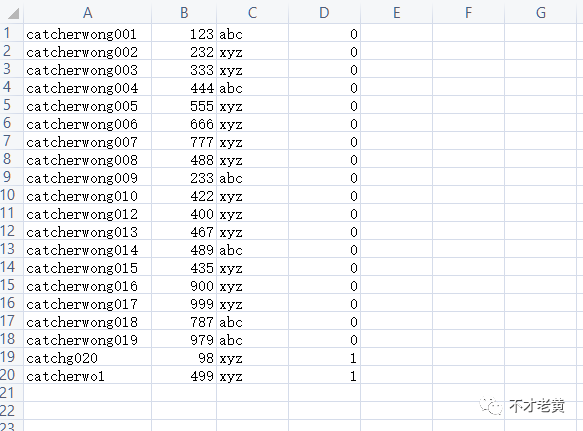
准备了20条数据,第一列是用户名,第二列是密码,第三列是appkey,第四列是结果,表明用前面三列数据去调用登录接口,应该成功还是失败。
然后在线程组里面添加一个 CSV 的配置原件。
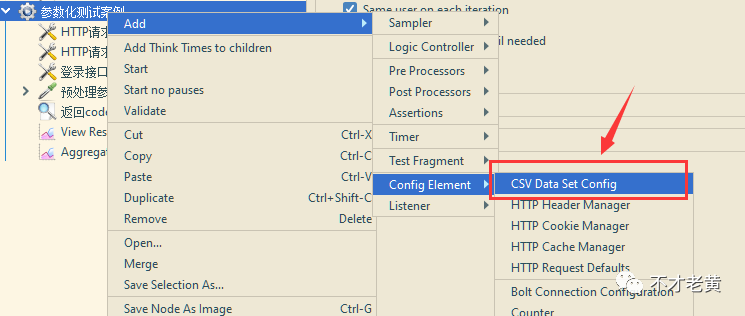
在里面最主要的配置是 文件路径和变量名。
文件路径没什么好说的,就是 csv 文件所在的具体路径。
可以看到上面的 csv 文件,我们是没有定义头部的,放的直接是数据,所以每一列数据代表什么需要有一个标识。
这里的变量名可以认为就是给准备的每一列数据起个别名,便于后面的使用,示例这里是有4个的,每一个都是用英文逗号隔开。
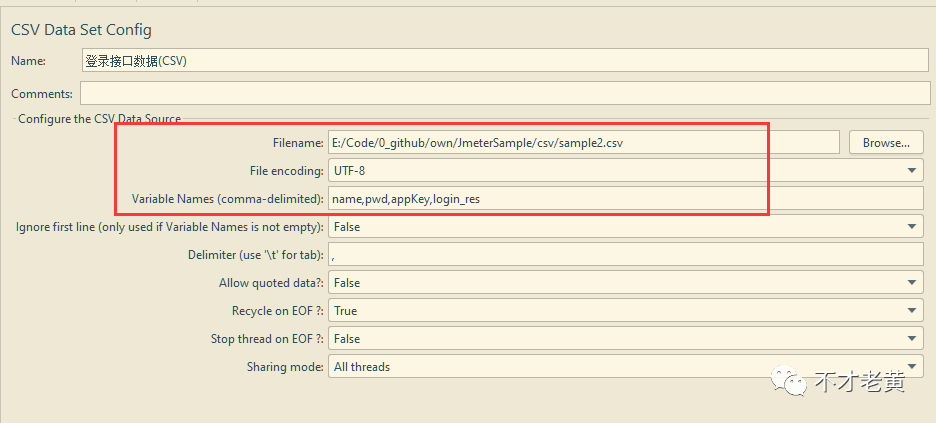
配置HTTP请求
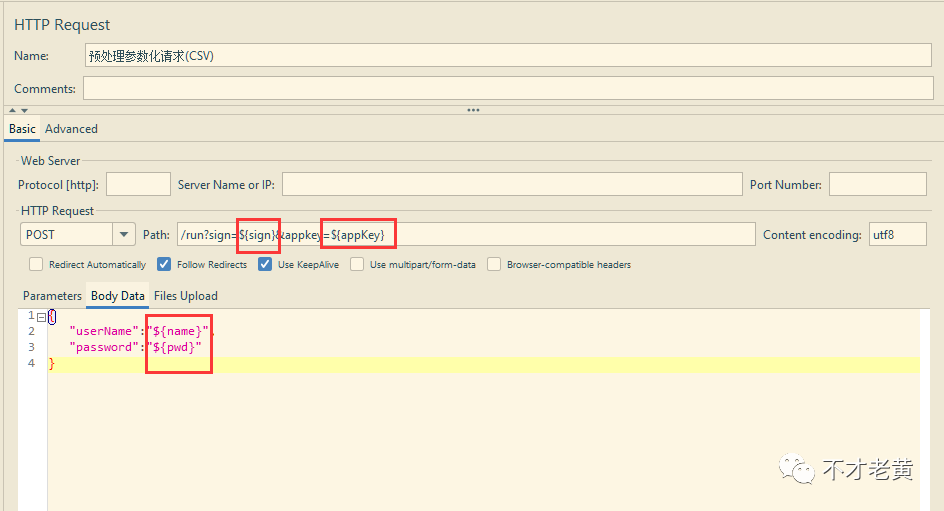
其中 name, pwd 和 appKey 这三个变量是前面已经定义好了的,所以这里可以直接用 ${xx} 的方式去使用。
sign 这个参数是没有定义的,所以要加一个 BeanShell PreProcessor 来处理一下。
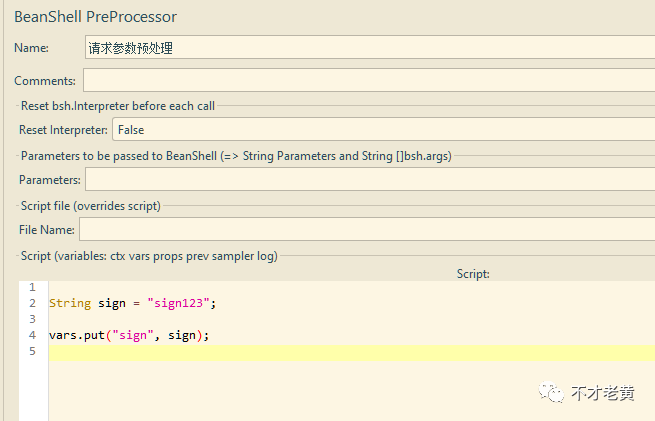
到这里,请求已经配置好了,下面就是要判断登录是不是成功的了。
断言
断言这里是要判断返回的 JSON 结构里面的 code 值是不是和 csv 文件里面定义的一样。
所以这里选择的还是 JSON Assertion 。
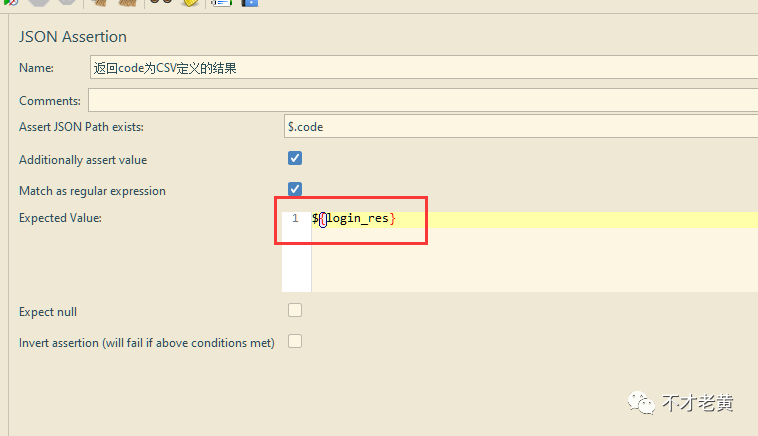
要把期望值调整成变量名,这样它才会根据不同的入参判断不同的结果,上图的例子是 ${login_res}
添加结果树,调整线程组的循环次数为20,再运行这个线程组,就可以看到对应的结果了。
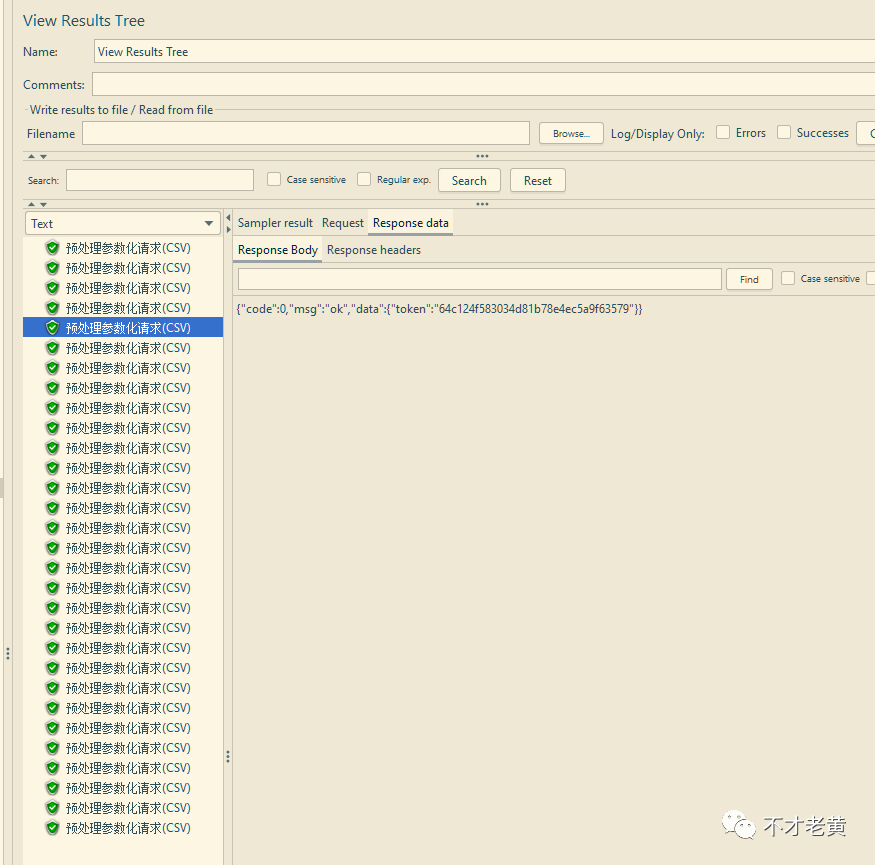
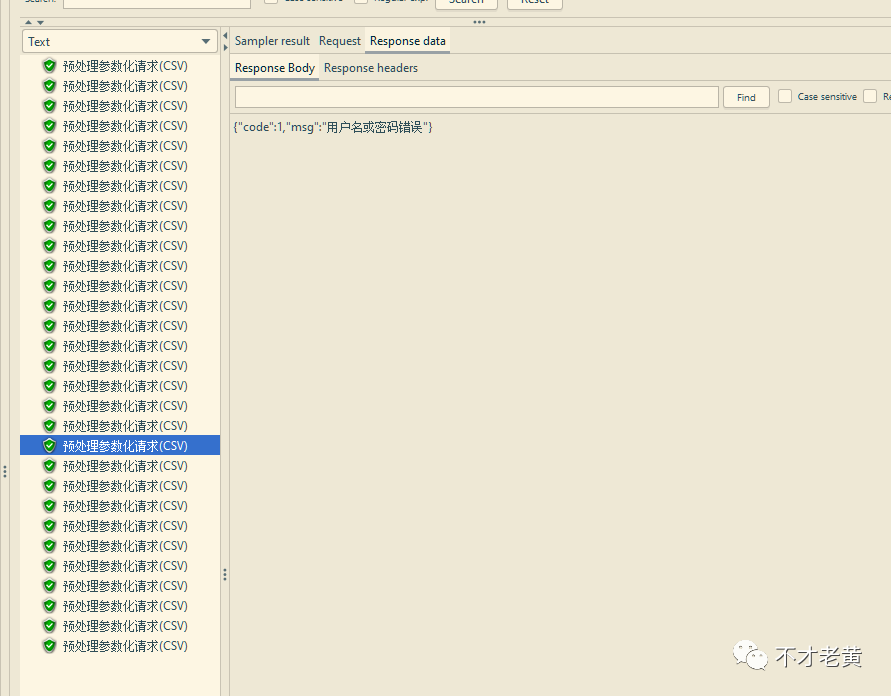
可以看到的是,20条数据都跑了一次,所有的用例都是可以过的。
但是这里有一个问题,密码是明文传输的!!!
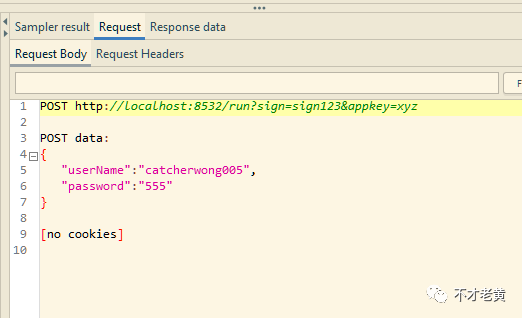
这个是大忌,绝对不允许的,正常都会加密或哈希之后再传输。所以这里要做一个优化。
也就引入了,自定义 jar 包的使用。
自定义jar包调整
首先我们需要写一些 JAVA 代码来编译成一个 jar 包。
这里老黄是直接写好了,直接用就可以了。
调整一下 BeanShell PreProcessor ,如下图所示:
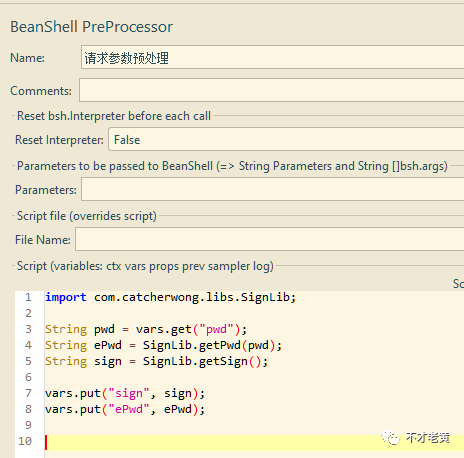
首先是先引入自定义 jar 包,其次是从 vars 里面拿到明文密码,然后是调用 jar 包里面的 getPwd 的方法对密码进行处理,最后再把处理好之后的密码放到一个新变量 ePwd 里面。
由于之前的 sign 参数是写死的123,这里也改成调用 jar 包里面的 getSign 方法来生成。
由于密码参数换了一个变量,所以要调整一下 HTTP 请求。
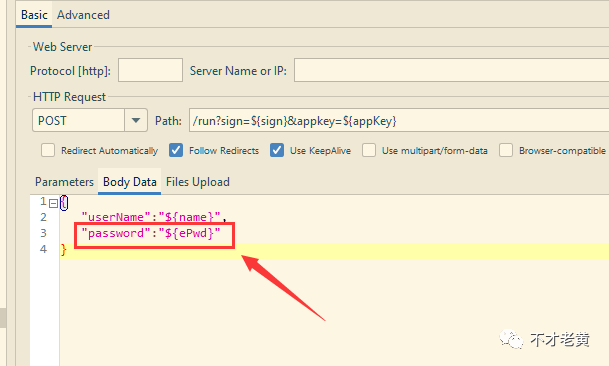
最后再次运行,可以看到 密码不再是明文了,sign值也不再是固定的了。
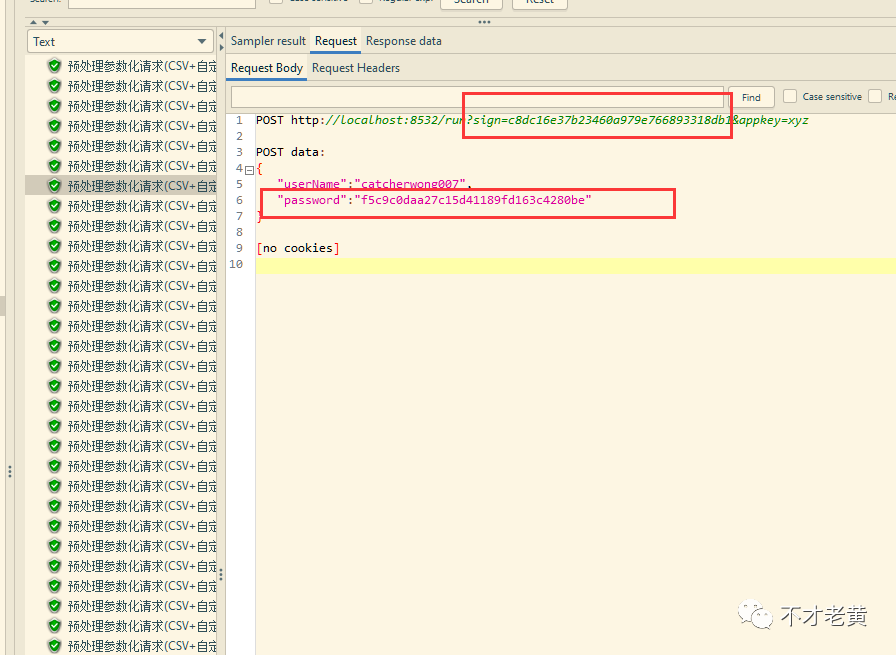
自定义的 jar 包,记得要在测试计划里面添加一下!
写在最后
参数化是一个很有用的功能,可以让我们的参数动起来。



![[文摘]标准的软件开发过程](http://pic.xiahunao.cn/[文摘]标准的软件开发过程)















